先生や保護者の手書きメッセージなどを卒園アルバムに使用したい時は、それらの画像データを準備します。画像データはコンビニのマルチコピー機でスキャンすれば簡単に作れますので、その手順をご案内します。
スキャンする素材を用意する
スキャンして画像データを作る必要があるのは、手書きの原稿やプリント写真です。今回は、➀子どもたちが描いた絵 ②子どもたちへの手書きメッセージ ③赤ちゃんの時の写真 ④USBメモリーを用意して、セブンイレブンに行ってきました。

マルチコピー機でスキャンをとる手順
メニュー画面で【スキャン】を選択
マルチコピーメニューの中から【スキャン】を選択します。
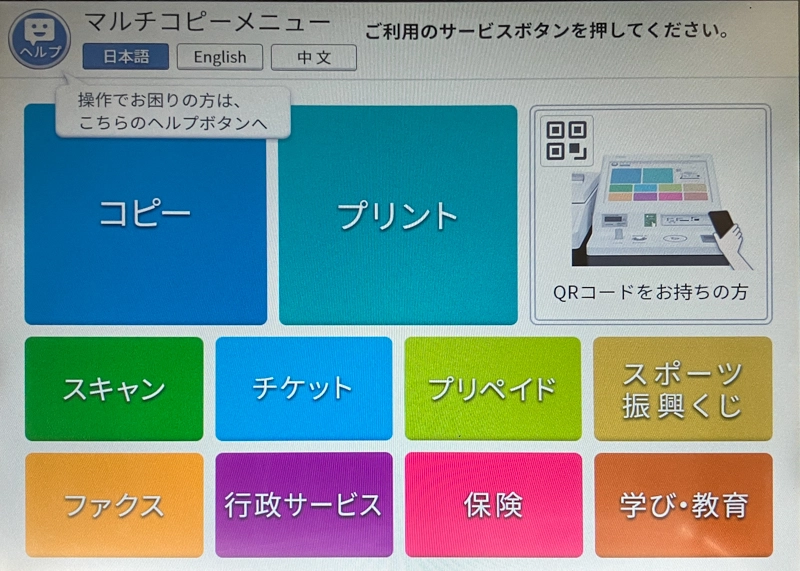
【USBメモリーへ保存】を選択
スキャンデータの保存先は【USBメモリーへ保存】と【スマートフォンへ保存】のどちらかを選択します。今回はUSBメモリーに保存します。どのサイズでも1枚30円です。

スキャン使用の条件を同意する
スキャン使用同意の文章を確認して【同意して次へ進む】を押します。

静電気除去マットに手で触れる
静電気除去マットに触れて【確認 次へ進む】を押します。

USBメモリーをセットする
【3】番にUSBメモリーをセット。USBメモリーの向きは画面表示を参照しておもて面を上にします。


挿入したUSBメモリーの空き容量が表示されます。問題がなければ【確認】を押します。

【重要】スキャンのカラーモード、読み取りサイズ、原稿の画質、読み取り解像度の設定
ここの設定が大切です。今回は、もっとも費用が安く済む方法を紹介します。
カラーモードは【カラー】、読み取りサイズは【A3】を選びます。

次にその他の設定です。【設定を変更】を押すと次の画面になります。
原稿の画質ですが、今回は「絵」と「手書き文字」と「写真」をまとめてスキャンするので【文字/写真】を選択します。
読み取り解像度は【400dpi(画質優先)】を選択します。※【600dpi(画質優先)】はモノクロのみ。
スキャン濃度は【ふつう】のままにしました。【これで決定 次へ進む】を押します。

ファイル保存形式の選択
ファイル保存形式は【JPEG】を選択して【これで決定 次へ進む】を押します。

左奥を基準にして原稿をセット
画面の説明を参考にして、左奥を基準に原稿をセットします。今回はA3サイズの中に➀子どもの描いた絵1枚 ②手書きメッセージ4枚 ③赤ちゃんの時の写真1枚 をセットしました。


原稿をセットしたら、原稿がずれてしまわないようにそおっと蓋を下ろし、【原稿を読み取る】を押します。
読み取った画像の確認
スキャンした画像が表示されます。

【左90度回転】【右90度回転】のボタンで適切な向きに調整して【これで決定 次へ進む】を押します。

表示された金額を投入して【これで決定 読み取り終了】を押します。

「USBメモリーにファイルを保存(書き込み)しています。」と表示されます。

「USBメモリーへの保存が完了しました」と表示されるので、【USBメモリーを取り外す】を押します。

USBメモリーを取り外したら【終了】を押します。

必要であれば【領収書をプリントする】を押します。

作成したスキャン画像の確認
USBメモリーに保存されていた画像です。画像のサイズは【6,620×4,680pix】あります。

この画像データから別々に画像を切り抜いてみると、切り抜いた画像の大きさは以下の通りでした。通常の写真枠に配置するなら問題ないサイズです。
| 素材 | 元の原稿サイズ | スキャンデータのサイズ |
| 子どもが描いた絵 | A4サイズ 210㎜×297㎜ | 3,140pix×4,556pix |
| 手書きメッセージ | メッセージカード 70㎜×90㎜ | 1,100pix×1,465pix |
| 赤ちゃんの写真 | L判プリント 89㎜×127㎜ | 1,976pix×1,384pix |
このように、読み取りサイズを【A3】、読み取り解像度を【400pdi】を選択すれば、卒園アルバムに使用する写真のサイズとして充分な大きさになります。画像の切り抜き方については、まとめてスキャンした画像からそれぞれの画像を切り抜く方法をご覧ください。
卒園アルバム工房では、スキャンで生成した画像も最終的にレタッチ(色味・明るさ補正)処理を施しますので、生成されたスキャン画像をそのままの状態でアップロードしてください。
まとめ
画像のスキャンに関するご質問はよく寄せられます。今回ご案内した方法なら、6枚の画像データを30円で作成できました。L判プリントだけなら合計9枚の写真を30円で画像データにすることができます。
まとめてスキャンした画像を切り抜く手間を省きたいなら、読み取りサイズの設定で【Lサイズ】を選び、原稿をセットする時に、左奥にL判プリントを設置してスキャンすればよいのですが、1枚作成するのに30円かかってしまうのがもったいないですね。Windowsパソコンに標準で搭載されている【ペイント】で画像を切り抜く方法も簡単ですので、是非挑戦してみてください。
本文で説明した通り、読み取りサイズ【A3】、読み取り解像度【400dpi(画質優先)】で生成される画像サイズは6,620×4,680pixもありますので、卒園アルバムの見開き1枚(2ページ)全面に配置することもできます。手描きの素材を生かした温かみのあるレイアウトを考えてみてはいかがでしょうか。
